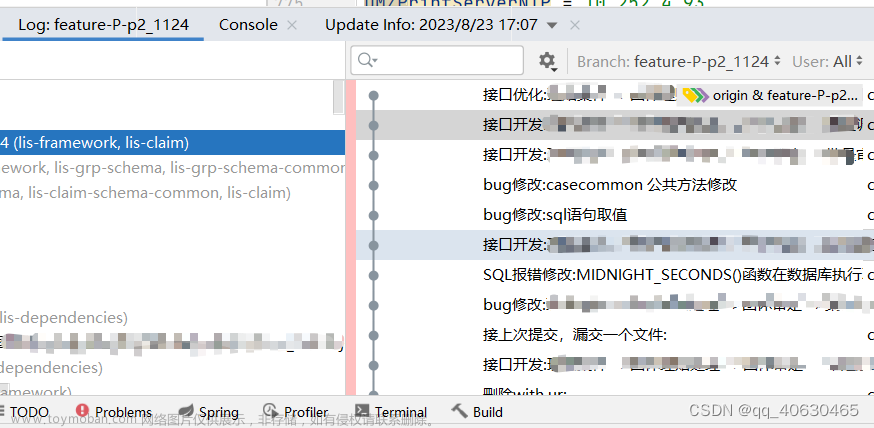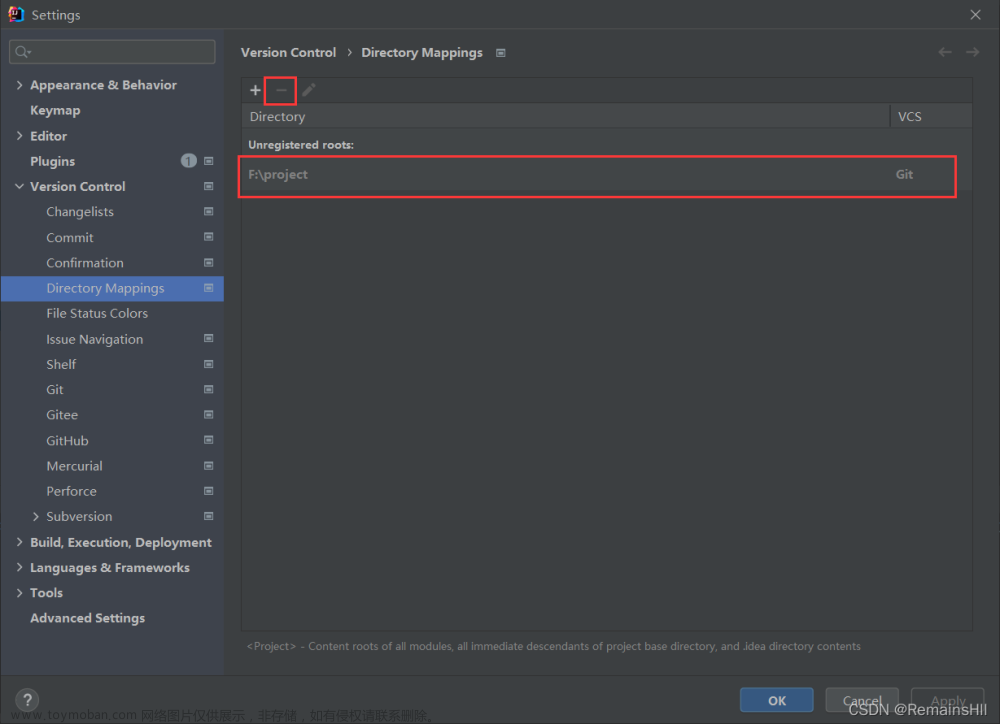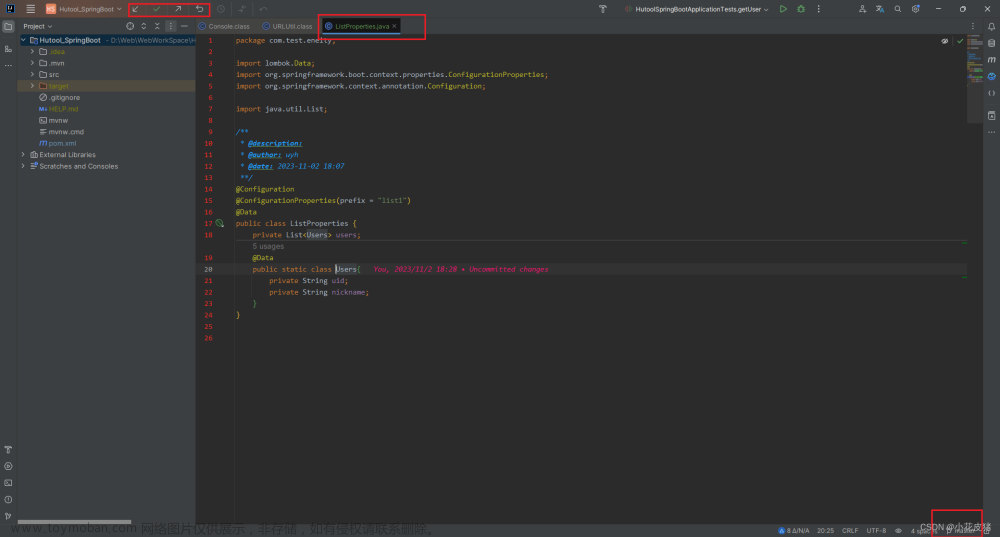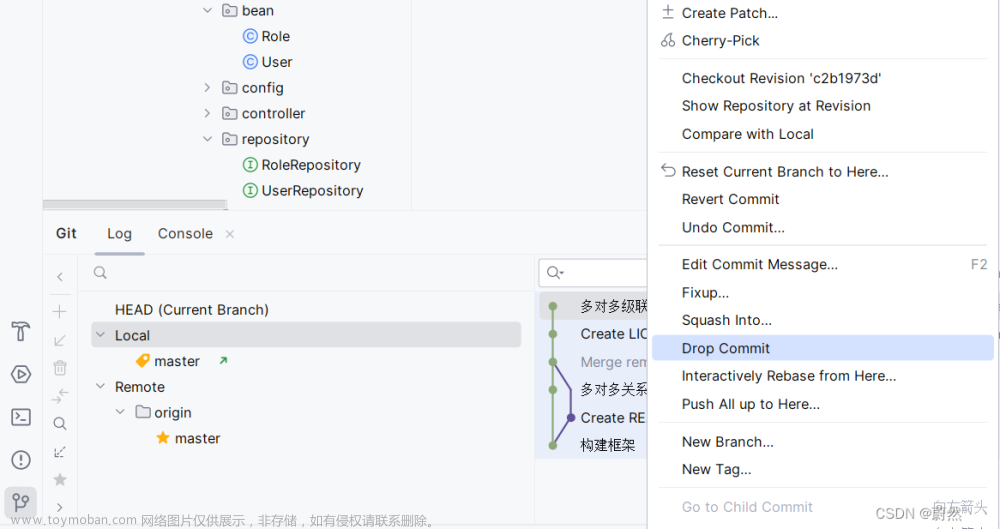使用Git进行版本控制开发时难免会遇到回顾的情况,这里来解释下该如何正确的回滚
idea 使用 git 切换版本博文链接
1.本地仓库回滚
本地回滚就很简单,只是要撤销 commit 信息即可。可以直接使用 Reset HEAD进行回滚。
HEAD^ 是还原到上一个版本,HEAD^^ 是还原到上上一个版本。
Reset Type 有三种:
- mixed 默认方式,只保留源码,回退commit和index信息
- soft 回退到某个版本,只回退了commit的信息,不会恢复到index file一级。如果还要提交,直接commit
- hard 彻底回退,本地源码也会变成上一个版本内容
2.远程仓库回滚
2.1错误案例
远程仓库代码回滚,如果上 Google 上一搜,基本出来的答案都是使用 Reset HEAD 加上 git push -f 强制提交的方式。
我本地测试了一下,如果有两个人同时在这条分支上开发,其中一个人 小 A 如果使用这种方式进行回滚了远程仓库代码,另外一个人 小 B 此时本地还是回滚之前的代码,小 B 那里就会出现本地代码版本高于远程分支版本的情况,此时若小 B 进行了 push 操作,之前小 A 回滚的代码就又会被推送到远程的仓库了。除非小 B 在回滚后,将其本地仓库的版本也进行回滚。才能保证不会把回滚的代码重新 push 回远程仓库,但是如果开发人员多,就无法保证所有开发人员的本地分支都回滚!
因此,不要使用 git push -f 这种方式来强制回滚远程仓库代码!
2.2正确操作
比如想要回滚到“细微变动,无功能变化”
就需要把远程仓库回滚到“细微变动,无功能变化”这个提交点
选中后右键,选择Revert Commit
应该是会提示commit,在commit之后push到远程仓库中,
注意:慎用reset commit,这个会把这条commit之前的所有commit给删掉
其他开发人员如果进行了 pull,其本地仓库也被正确回滚到了 dev-103 提交点,就无需再担心回滚的代码又被重新 push 到远程仓库啦
3.代码提交到错误的分支解决
前提是尚未将修改提交到错误的分支
> git stash //将修改的代码暂存到stash
> git checkout rightbranch //切换到正确的分支
> git stash pop //从stashz中去除暂存的代码修改
> git add .
> git commit -m xxx
4.Git Rest三种模式详解(soft,mixed,hard)
有时候,我们用Git的时候有可能commit提交代码后,发现这一次commit的内容是有错误的,那么有两种处理方法:
- 修改错误内容,再次commit一次
- 使用git reset 命令撤销这一次错误的commit
第一种方法比较直接,但会多次一次commit记录。
而我个人更倾向第二种方法,错误的commit没必要保留下来。
那么今天来说一下git reset。它的一句话概括git-reset - Reset current HEAD to the specified state
意思就是可以让HEAD这个指针指向其他的地方。
例如我们有一次commit不是不是很满意,需要回到上一次的Commit里面。那么这个时候就需要通过reset,把HEAD指针指向上一次的commit的点。
它有三种模式,soft,mixed,hard,具体的使用方法下面这张图,展示的很全面了。

- Working Tree 当前的工作区域
- Index/Stage 暂存区域,和git stash命令暂存的地方不一样。使用git add xx,就可以将xx添加近Stage里面
- Repository 提交的历史,即使用git commit提交后的结果

文字介绍下文件存入Repository的过程
-
刚开始 working tree 、 index 与 repository(HEAD)里面的內容都是一致的

-
当git管理的文件夹里面的内容出现改变后,此时 working tree 的內容就会跟 index 及 repository(HEAD)的不一致,而Git知道是哪些文件(Tracked File)被改动过,直接将文件状态设置为 modified (Unstaged files)。

-
当执行 git add 后,会将这些改变的文件內容加入 index 中 (Staged files),所以此时working tree跟index的內容是一致的,但他们与repository(HEAD)內容不一致。

-
接着执行 git commit ,將Git索引中所有改变的文件內容提交至 Repository 中,建立出新的 commit 节点(HEAD)后, working tree 、 index 与repository(HEAD)区域的内容 又会保持一致。

4.1操作演示
reset --hard:重置stage区(暂存区)和工作目录:
reset --hard 会在重置 HEAD 和branch的同时,重置stage区和工作目录里的内容。当你在 reset 后面加了 --hard 参数时,你的stage区和工作目录里的内容会被完全重置为和HEAD的新位置相同的内容。换句话说,就是你的没有commit的修改会被全部擦掉。
例如你在上次 commit 之后又对文件做了一些改动:把修改后的ganmes.txt文件add到stage区,修改后的shopping list.txt保留在工作目录
查看git状态
然后,你执行了reset并附上了–hard参数:git reset --hard HEAD^
你的 HEAD 和当前 branch 切到上一条commit 的同时,你工作目录里的新改动和已经add到stage区的新改动也一起全都消失了:
可以看到,在 reset --hard 后,所有的改动都被擦掉了。
reset --soft:保留工作目录,并把重置 HEAD 所带来的新的差异放进暂存区
reset --soft 会在重置 HEAD 和 branch 时,保留工作目录和暂存区中的内容,并把重置 HEAD 所带来的新的差异放进暂存区。
什么是「重置 HEAD 所带来的新的差异」?就是这里:
由于 HEAD 从 4 移动到了 3,而且在 reset 的过程中工作目录和暂存区的内容没有被清理掉,所以 4 中的改动在 reset 后就也成了工作目录新增的「工作目录和 HEAD 的差异」。这就是上面一段中所说的「重置 HEAD 所带来的差异」。
此模式下会保留 working tree工作目录的內容,不会改变到目前所有的git管理的文件夹的內容;
也会保留 index暂存区的內容,让 index 暂存区与 working tree 工作目录的內容是一致的。就只有 repository 中的內容的更变需要与 reset 目标节点一致,因此原始节点与reset节点之间的差异变更集合会存在与index暂存区中(Staged files),所以我们可以直接执行 git commit 將 index暂存区中的內容提交至 repository 中。当我们想合并「当前节点」与「reset目标节点」之间不具太大意义的 commit 记录(可能是阶段性地频繁提交)時,可以考虑使用 Soft Reset 来让 commit 演进线图较为清晰点。
所以在同样的情况下,还是老样子:把修改后的ganmes.txt文件add到stage区,修改后的shopping list.txt保留在工作目录
查看此时的状态:
假设此时当前 commit 的改动内容是新增了 laughters.txt 文件:
输入:git show --stat
如果这时你执行:git reset --soft HEAD^
那么除了 HEAD 和它所指向的 branch1 被移动到 HEAD^ 之外,原先 HEAD 处 commit 的改动(也就是那个 laughters.txt 文件)也会被放进暂存区:
这就是–soft 和 --hard 的区别:–hard 会清空工作目录和暂存区的改动,而 --soft则会保留工作目录的内容,并把因为保留工作目录内容所带来的新的文件差异放进暂存区。
reset 不加参数(mixed):保留工作目录,并清空暂存区
reset 如果不加参数,那么默认使用 --mixed 参数。它的行为是:保留工作目录,并且清空暂存区。也就是说,工作目录的修改、暂存区的内容以及由 reset 所导致的新的文件差异,都会被放进工作目录。简而言之,就是「把所有差异都混合(mixed)放在工作目录中」。
还是把修改后的ganmes.txt文件add到stage区,修改后的shopping list.txt保留在工作目录
最新的 commit 中新增了 laughters.txt 文件。
这时如果你执行无参数的reset或者带–mixed参数:
git reset HEAD^
或
git reset --mixed HEAD^
工作目录的内容和 --soft 一样会被保留,但和 --soft 的区别在于,它会把暂存区清空,并把原节点和reset节点的差异的文件放在工作目录,总而言之就是,工作目录的修改、暂存区的内容以及由 reset 所导致的新的文件差异,都会被放进工作目录
4.2总结
reset 的本质:移动 HEAD 以及它所指向的 branch
实质上,reset 这个指令虽然可以用来撤销 commit ,但它的实质行为并不是撤销,而是移动 HEAD ,并且「捎带」上 HEAD 所指向的 branch(如果有的话)。也就是说,reset 这个指令的行为其实和它的字面意思 “reset”(重置)十分相符:它是用来重置 HEAD 以及它所指向的 branch 的位置的。
而 reset --hard HEAD^ 之所以起到了撤销 commit 的效果,是因为它把 HEAD 和它所指向的 branch 一起移动到了当前 commit 的父 commit 上,从而起到了「撤销」的效果:
Git 的历史只能往回看,不能向未来看,所以把 HEAD 和 branch 往回移动,就能起到撤回 commit 的效果。
所以同理,reset --hard 不仅可以撤销提交,还可以用来把 HEAD 和 branch 移动到其他的任何地方。
4.3三种模式的区别和使用场景
区别
-
–hard:重置位置的同时,直接将 working Tree工作目录、 index 暂存区及 repository 都重置成目标Reset节点的內容,所以效果看起来等同于清空暂存区和工作区。
-
–soft:重置位置的同时,保留working Tree工作目录和index暂存区的内容,只让repository中的内容和 reset 目标节点保持一致,因此原节点和reset节点之间的【差异变更集】会放入index暂存区中(Staged files)。所以效果看起来就是工作目录的内容不变,暂存区原有的内容也不变,只是原节点和Reset节点之间的所有差异都会放到暂存区中。
-
–mixed(默认):重置位置的同时,只保留Working Tree工作目录的內容,但会将 Index暂存区 和 Repository 中的內容更改和reset目标节点一致,因此原节点和Reset节点之间的【差异变更集】会放入Working Tree工作目录中。所以效果看起来就是原节点和Reset节点之间的所有差异都会放到工作目录中
使用场景
-
–hard:
(1) 要放弃目前本地的所有改变时,即去掉所有add到暂存区的文件和工作区的文件,可以执行 git reset -hard HEAD 来强制恢复git管理的文件夹的內容及状态;
(2) 真的想抛弃目标节点后的所有commit(可能觉得目标节点到原节点之间的commit提交都是错了,之前所有的commit有问题)。 -
–soft:原节点和reset节点之间的【差异变更集】会放入index暂存区中(Staged files),所以假如我们之前工作目录没有改过任何文件,也没add到暂存区,那么使用reset --soft后,我们可以直接执行 git commit 將 index暂存区中的內容提交至 repository 中。为什么要这样呢?这样做的使用场景是:假如我们想合并「当前节点」与「reset目标节点」之间不具太大意义的 commit 记录(可能是阶段性地频繁提交,就是开发一个功能的时候,改或者增加一个文件的时候就commit,这样做导致一个完整的功能可能会好多个commit点,这时假如你需要把这些commit整合成一个commit的时候)時,可以考虑使用reset --soft来让 commit 演进线图较为清晰。总而言之,可以使用–soft合并commit节点。
-
–mixed(默认):
(1)使用完reset --mixed后,我們可以直接执行 git add 将這些改变果的文件內容加入 index 暂存区中,再执行 git commit 将 Index暂存区 中的內容提交至Repository中,这样一样可以达到合并commit节点的效果(与上面–soft合并commit节点差不多,只是多了git add添加到暂存区的操作);
(2)移除所有Index暂存区中准备要提交的文件(Staged files),我们可以执行 git reset HEAD 来 Unstage 所有已列入 Index暂存区 的待提交的文件。(有时候发现add错文件到暂存区,就可以使用命令)。
(3)commit提交某些错误代码,或者没有必要的文件也被commit上去,不想再修改错误再commit(因为会留下一个错误commit点),可以回退到正确的commit点上,然后所有原节点和reset节点之间差异会返回工作目录,假如有个没必要的文件的话就可以直接删除了,再commit上去就OK了
5.Rest后的复原
如果不小心执行 reset 或 rebase 等可能会造成版本号消失的指令时,而我们想要恢复但却在演进线图(commit log)上找不到commit结点,这时候就可通过 git reflog 找出所有历史记录,通过 HEAD@{N} 这个特殊的「参考名称」來對此版本「定位」,进而使用 git reset --hard HEAD@{N} 指令回归原有版本。
刚执行了git reset --hard HEAD~2 ,此时后悔想要恢復,结果是找不到原始commit节点的
这时候可以執行 git reflog列出所有历史记录,其中 HEAD@{0}~HEAD@{4} 都是刚刚进行测试时所产生的,因此需要恢復到執行 reset 指令之前的 commit 节点,也就是HEAD@{5}这个节点的位置。
执行 git reset --hard HEAD@{5} 回归原始版本,会连同working tree(工作目录)档案也会一併恢复。
看一下线图,真的回来了,真的没有什么回不来的~~ 文章来源:https://www.toymoban.com/news/detail-754341.html
文章来源:https://www.toymoban.com/news/detail-754341.html
参考文章(侵删):
https://www.cnblogs.com/vcmq/p/10162051.html
Git Reset 三种模式文章来源地址https://www.toymoban.com/news/detail-754341.html
到了这里,关于idea中代码git的版本穿梭&Git Rest三种模式详解(soft,mixed,hard)的文章就介绍完了。如果您还想了解更多内容,请在右上角搜索TOY模板网以前的文章或继续浏览下面的相关文章,希望大家以后多多支持TOY模板网!